Zabbix — это опенсорсная система мониторинга для сетей и приложений. С помощью Zabbix можно в режиме реального времени отслеживать разные метрики, полученные от серверов (например, VPS/VDS), виртуальных серверов и машин, элементов сети и веб-приложений. Подробнее об этой системе вы можете прочитать в статье Zabbix: что такое и как использовать. В этой инструкции рассмотрена настройка и установка Zabbix на CentOS (она подойдет дистрибутивов CentOS 7 и выше). Также вы можете развернуть Zabbix-сервер в облаке и получить готовую инфраструктуру для мониторинга.

Управление сервером Zabbix осуществляется через веб-интерфейс. Поэтому дополнительно потребуется установить и настроить веб-сервер, СУБД и PHP. Актуальная версия Zabbix с веб-интерфейсом для CentOS 7 — Zabbix 5.0.
Подготовка сервера
-
1
Обновите систему командой
sudo yum update. -
2
Проверьте настройки системного времени, выполнив команду
date. Если вывод команды не соответствует вашему часовому поясу, нужно задать правильную временную зону и настроить синхронизацию. -
3
Задайте правильную временную зону (в примере московское время):
\cp /usr/share/zoneinfo/Europe/Moscow /etc/localtime -
4
Установите и запустите сервис синхронизации времени:
yum install chrony systemctl enable chronyd systemctl start chronyd
Установка веб-сервера Apache
-
1
Для установки используйте команду:
sudo yum install httpd -
2
Разрешите автозапуск и запустите веб-сервер:
sudo systemctl start httpd sudo systemctl enable httpd
Установка PHP
CentOS 7 поставляется с PHP версии 5.4, которая уже не поддерживается официально. Для установки Zabbix требуется версия 7.2 или новее. Подробнее ознакомиться c требованиями для установки Zabbix можно на официальном сайте.
Пакеты PHP 7 доступны в репозитории Remi, который зависит от репозитория EPEL.
-
1
Установите репозитории EPEL и Remi:
sudo yum install epel-release yum-utils sudo yum install http://rpms.remirepo.net/enterprise/remi-release-7.rpm -
2
Включите Remi-репозиторий PHP 7.2, выполнив команду
sudo yum-config-manager --enable remi-php72 -
3
Установите PHP 7.2 и необходимые компоненты:
sudo yum install php php-common php-opcache php-mcrypt php-cli php-gd php-curl php-mysqlnd php-fpm -
4
Измените часовой пояс PHP, отредактировав файл php.ini. Откройте файл командой
sudo nano /etc/php.ini, раскомментируйте строку date.timezone и укажите свой часовой пояс:date.timezone = Europe/Moscow -
5
Перезапустите Apache, используя команду
sudo systemctl restart httpd.
Чтобы проверить, что PHP установлен и работает на сервере, нужно создать PHP-скрипт и открыть его в браузере.
-
1
Создайте файл PHP:
sudo nano /var/www/html/info.php -
2
Добавьте в файл строку:
<?php phpinfo(); ?> -
3
Сохраните файл и закройте текстовый редактор.
Теперь перейдите по адресу вашего сервера, добавив /info.php. Например, http://123.123.123.123/info.php.
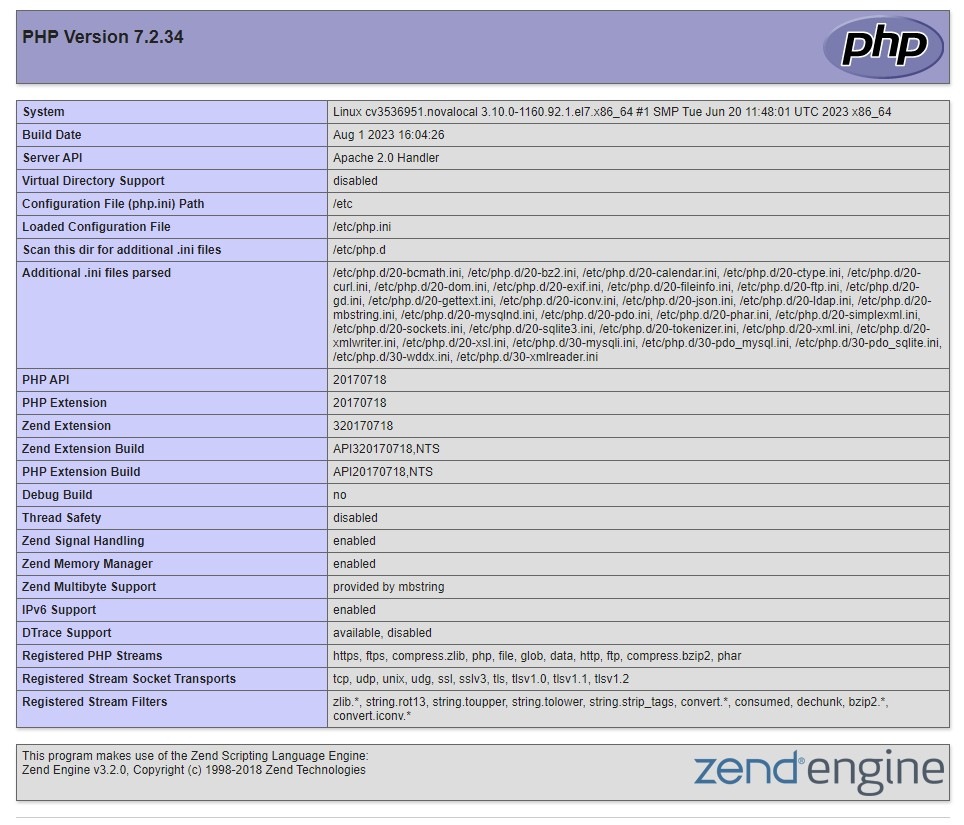
Установка MariaDB
-
1
Для установки СУБД MariaDB введите команду:
yum install mariadb mariadb-server -
2
Разрешите автозапуск сервера баз данных и запустите MariaDB:
systemctl enable mariadb systemctl start mariadb -
3
Задайте пароль суперпользователя:
mysqladmin -u root password
После ввода команды нужно ввести пароль и подтвердить его.
Установка и настройка сервера Zabbix
-
1
Установите репозиторий Zabbix командой:
rpm -Uvh https://repo.zabbix.com/zabbix/5.0/rhel/7/x86_64/zabbix-release-5.0-1.el7.noarch.rpm yum clean all -
2
Установите Zabbix-сервер и агент:
yum install zabbix-server-mysql zabbix-agent -
3
Перед установкой веб-интерфейса Zabbix включите Red Hat Software Collections командой
yum install centos-release-scl -
4
Отредактируйте файл /etc/yum.repos.d/zabbix.repo и включите репозиторий zabbix-frontend:
[zabbix-frontend] ... enabled=1 ... -
5
Установите пакеты веб-интерфейса Zabbix:
yum install zabbix-web-mysql-scl zabbix-apache-conf-scl
Настройка базы данных
-
1
Введите команду:
mysql -u root -p -
2
Создайте базу данных с помощью команды:
CREATE DATABASE zabbix_name DEFAULT CHARACTER SET utf8 DEFAULT COLLATE utf8_general_ci;Где zabbix_name — имя базы данных.
-
3
Создайте пользователя базы данных:
GRANT ALL PRIVILEGES ON zabbix_name.* TO zabbix_user@localhost IDENTIFIED BY '123456';Где:
zabbix_user — имя пользователя,
123456 — пароль.
-
4
Выйдите из SQL-оболочки:
quit; -
5
Перейдите в каталог:
cd /usr/share/doc/zabbix-server-mysql-* -
6
Распакуйте архив с дампом базы данных:
gunzip create.sql.gz -
7
Восстановите базу данных из дампа:
mysql -u root -p zabbix < create.sqlПосле ввода команды нужно ввести пароль, заданный при установке MariaDB.
Настройка Zabbix
-
1
Откройте конфигурационный файл Zabbix:
nano /etc/zabbix/zabbix_server.conf -
2
Добавьте строку:
DBPassword=123456Где 123456 — пароль базы данных.
-
3
Проверьте значения строк:
DBName=zabbix_name DBUser=zabbix_userГде:
zabbix_name — имя базы данных,
zabbix_user — имя пользователя базы данных.
-
4
Отредактируйте файл /etc/opt/rh/rh-php72/php-fpm.d/zabbix.conf. Раскомментируйте строку и укажите свой часовой пояс:
; php_value[date.timezone] = Europe/Moscow -
5
Настройте брандмауэр, добавив правила для Apache и Zabbix:
firewall-cmd --permanent --add-service=http firewall-cmd --permanent --add-service=https firewall-cmd --permanent --add-port=10051/tcp firewall-cmd --permanent --add-port=10050/tcpЭти команды добавляют разрешения для веб-сервера (HTTP, HTTPS) и портов, используемых Zabbix сервером и агентом.
-
6
Перезапустите брандмауэр командой
firewall-cmd --reload -
7
Запустите процессы Zabbix сервера и агента и настройте их запуск при загрузке ОС.
systemctl restart zabbix-server zabbix-agent httpd rh-php72-php-fpm systemctl enable zabbix-server zabbix-agent httpd rh-php72-php-fpm
Настройка веб-интерфейса Zabbix
-
1
Откройте браузер и перейдите по URL-адресу вида
http://zabbix_server_name_or_IP/(zabbix_server_name_or_IP — имя хоста сервера или его IP-адрес). Нажмите на кнопку Next step: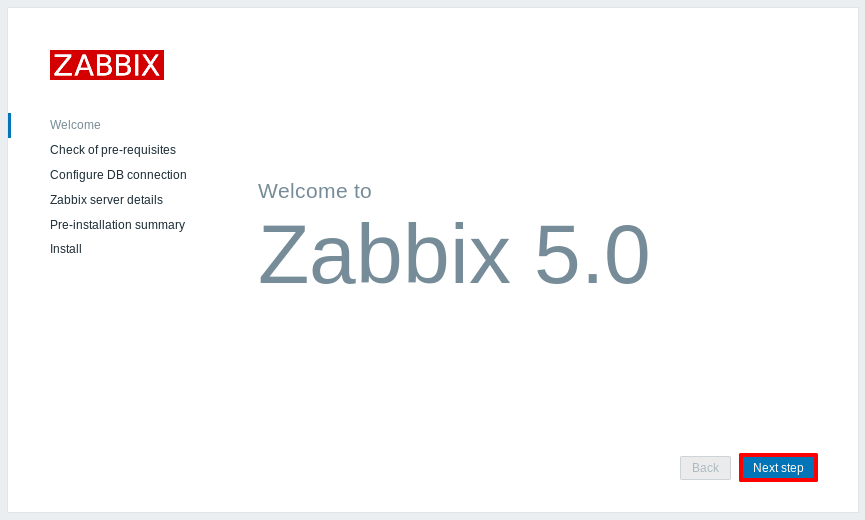
-
2
Проверьте, во всех ли строках стоит значение ОК, затем нажмите Next step:
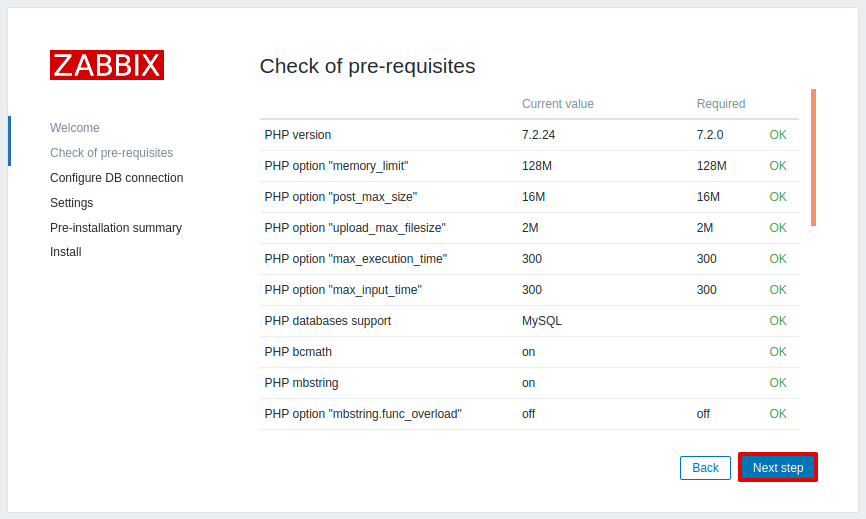
-
3
Пропишите данные для подключения к базе данных. Нажмите Next step:
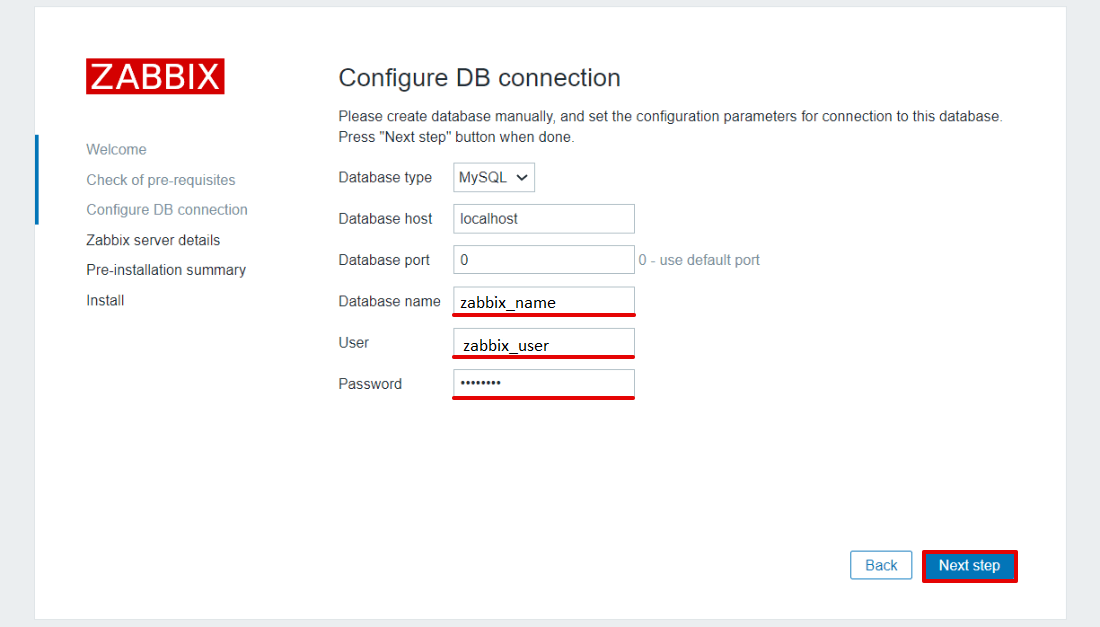
-
4
Оставьте уже указанные значения Host и Port. Опционально вы можете ввести любое имя сервера в поле Name. Нажмите Next step.
-
5
Проверьте настройки и нажмите Next step.
-
6
Установка завершена. Нажмите Finish:
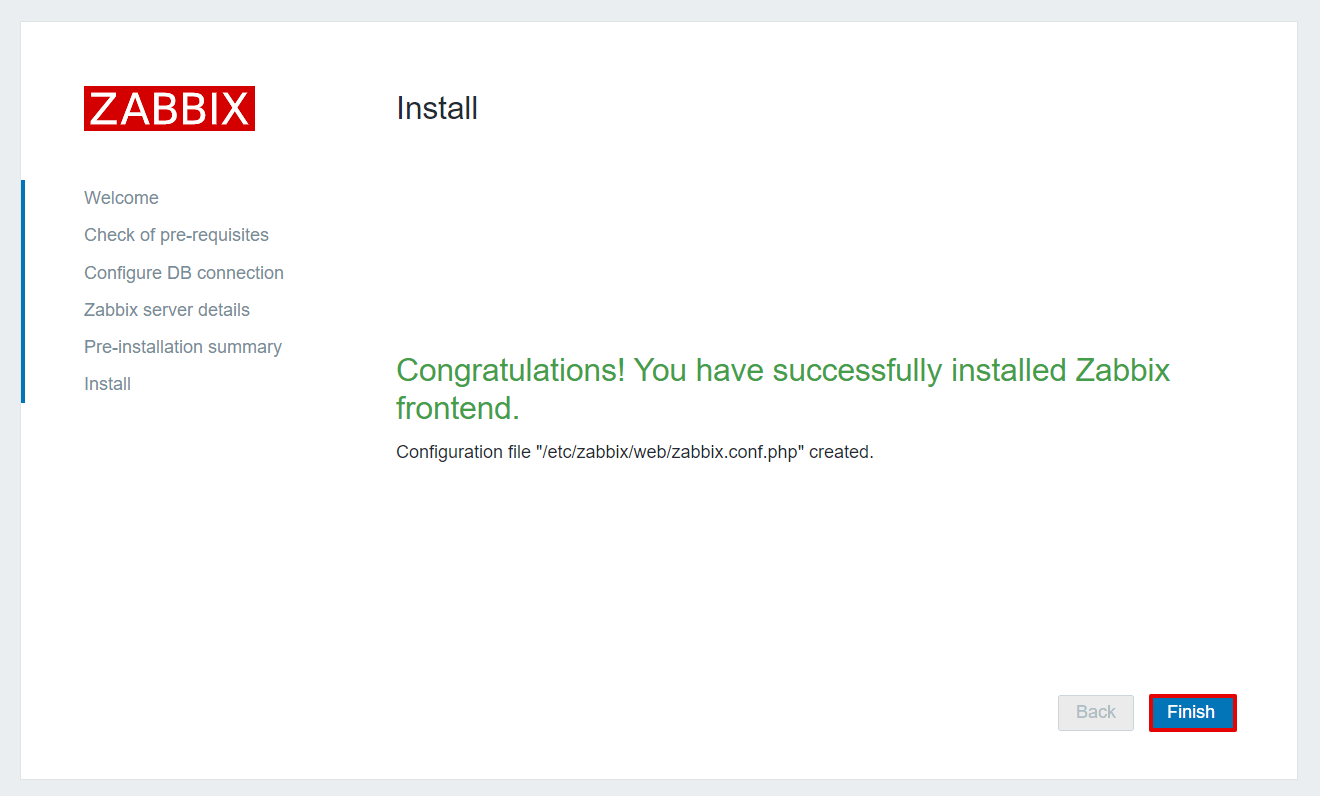
-
7
В открывшемся окне введите стандартные данные для входа: логин — Admin, пароль — zabbix. Затем нажмите Sign in:
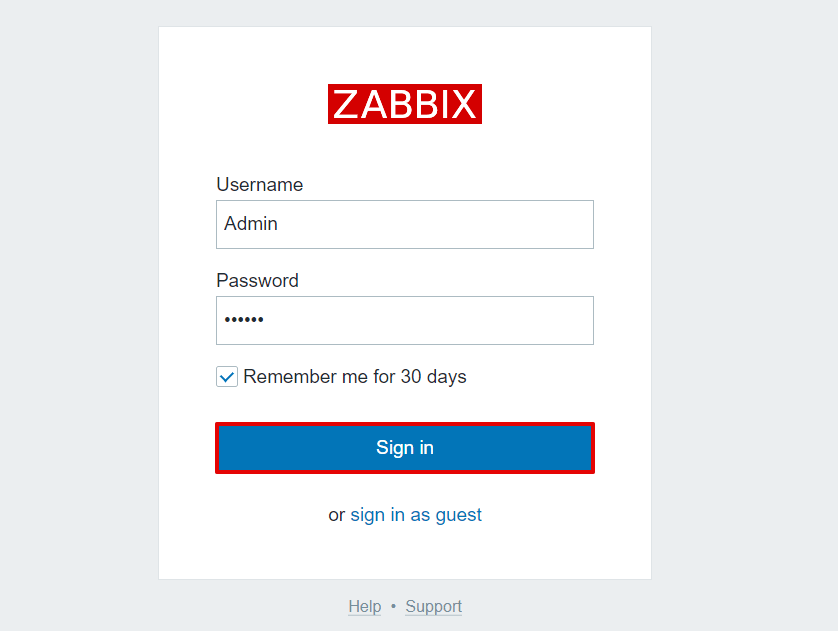
Готово, теперь вы можете пользоваться веб-интерфейсом Zabbix:
Zabbix настройка агента СentOS 7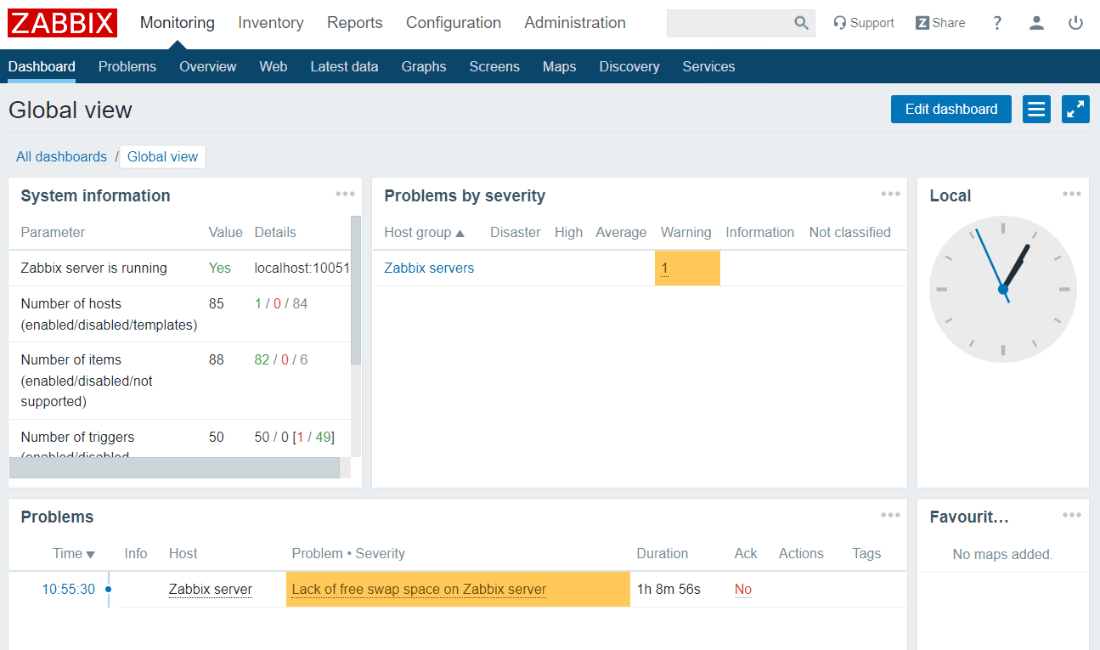
Добавление хоста на сервер Zabbix
Чтобы мониторить какой-либо хост, нужно добавить его на сервере Zabbix (в установленном веб-интерфейсе).
Для этого:
-
1
Авторизуйтесь в Zabbix. Перейдите по URL-адресу вида
http://zabbix_server_name_or_IP/(zabbix_server_name_or_IP — имя хоста сервера или его IP-адрес). Стандартное имя пользователя — Admin, пароль — zabbix. -
2
Перейдите в меню Configuration — Hosts — Create host и добавьте информацию о хосте (имя и IP-адрес).
-
3
Нажмите Add, а затем Update.
Готово, хост добавлен на сервер Zabbix.
Помогла ли вам статья?
Спасибо за оценку. Рады помочь 😊